Seznam pokladen
Peníze – Seznam pokladen
Jedná se o seznam pokladen, které vaše firma používá. Pokladny mohou být vedeny v různých měnách. Seznam pokladen se využívá při vystavování pokladních dokladů.

Seznam můžete spustit v modulu "Peníze" pod volbou "Seznam pokladen".
Na horní liště tabulky je řada tlačítek, jejichž význam je popsán v samostatné kapitole "Ovládání programu".
Hlavní panel
Stiskem tlačítka  či klávesové zkratky Alt+N otevřete formulář pro nový záznam.
či klávesové zkratky Alt+N otevřete formulář pro nový záznam.
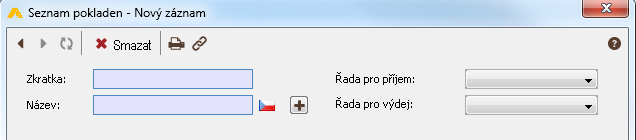
Na horní liště formuláře je řada tlačítek, jejichž význam je popsán v samostatné kapitole "Ovládání programu".
- Zkratka
- Povinné pole, může obsahovat až 20 znaků. Hodnota musí být mezi záznamy jedinečná.
- Bude použita do výběrové rolety při tvorbě dokladu. Doporučujeme volit zkratku co nejvýstižnější pro snadnější rozlišení výsledných dokladů v seznamu. Nemusíte potom přemýšlet, co tato zkratka znamená.
- Název
- Povinné pole, může obsahovat až 255 znaků.
- Obecně reprezentuje záznam v přehledech, tiskových sestavách či výběrových seznamech, proto by měl být záznam vystihovat jedinečným způsobem.
- Pokud jste si v úvodním nastavení nastavili cizí jazyky, pak po stisku tlačítka
 můžete pole "Název" vyplnit ve zvolených cizích jazycích. Tyto jazykové varianty názvu se vypisují do dokladů při cizojazyčném tisku. Stiskem tlačítka
můžete pole "Název" vyplnit ve zvolených cizích jazycích. Tyto jazykové varianty názvu se vypisují do dokladů při cizojazyčném tisku. Stiskem tlačítka  pole pro název v cizích jazycích zavřete.
pole pro název v cizích jazycích zavřete.
- Řada pro příjem, pro výdej
- Ručně nebo pomocí
 vyberte ze seznamu dokladových řad dokladovou řadu. Pokud máte dokladové řady vyplněné u typů pokladních dokladů, není nutné je vyplňovat zde.
vyberte ze seznamu dokladových řad dokladovou řadu. Pokud máte dokladové řady vyplněné u typů pokladních dokladů, není nutné je vyplňovat zde.
Vyplnění formuláře je pro přehlednost rozděleno do několika záložek:
- záložka "Účtování"
- záložka "Texty"
- záložka "Správa"
Záložka „Účtování“
Pole v záložce "Účtování" jsou nepovinná, ale jejich nastavení vám usnadní účtovat pokladní doklady.
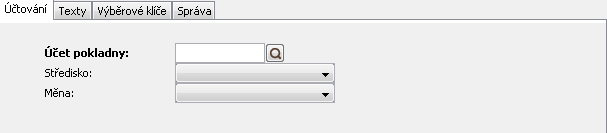
- Účet pokladny
- Ručně nebo pomocí
 vyberte ze seznamu účtů. Účet se dosadí do pokladních dokladů do pole Účet pokladny v záložce "Účtování a řádek DPH". Tím dojde ke zjednodušení účtování.
vyberte ze seznamu účtů. Účet se dosadí do pokladních dokladů do pole Účet pokladny v záložce "Účtování a řádek DPH". Tím dojde ke zjednodušení účtování. - Středisko
- Ručně nebo pomocí
 zvolte ze seznamu středisek. Středisko se dosadí do pokladních dokladů na záložce "Specifikace dokladu".
zvolte ze seznamu středisek. Středisko se dosadí do pokladních dokladů na záložce "Specifikace dokladu". - Měna
- Ručně nebo pomocí
 vyberte ze seznamu měn. Při vystavení pokladního dokladu se dle zde nastavené měny rovnou nastaví správná záložka. Pokud vyberete CZK: Česká koruna, nastaví se k vyplnění záložka "Kč". Když zvolíte zahraniční měnu, nastaví se k vyplnění záložka "Měna" s uvedenou měnou.
vyberte ze seznamu měn. Při vystavení pokladního dokladu se dle zde nastavené měny rovnou nastaví správná záložka. Pokud vyberete CZK: Česká koruna, nastaví se k vyplnění záložka "Kč". Když zvolíte zahraniční měnu, nastaví se k vyplnění záložka "Měna" s uvedenou měnou.
Záložka "Texty"
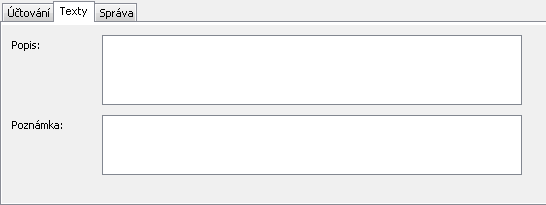
Tuto záložku obsahují všechny číselníky a seznamy. Jedná se o dvě pole, jejichž vyplnění není povinné.
- Popis
- Můžete uvést bližší popis.
- Poznámka
- Libovolná informace.
Záložka "Výběrové klíče"
Ke konkrétní firmě můžete připojit štítky, např. "Neplatič" (u neplatících firem). Pomocí takto označených firem můžete snadno vyhledat všechny neplatící.
Pomocí tlačítka Připojit se zobrazí tabulka pro výběr štítků. Z levé tabulky Dostupné štítky přesuňte pomocí šipky štítky, které chcete k dané smlouvě přiřadit, do pravé tabulky Vybrané štítky, a výběr potvrďte tlačítkem  .
.
Pokud potřebujete přidat štítek, který dosud nemáte v levé tabulce Dostupné štítky, použijte tlačítko  . Otevře se číselník štítků (menu Nástroje – Číselníky – Štítky), ve kterém můžete požadovaný štítek přidat.
. Otevře se číselník štítků (menu Nástroje – Číselníky – Štítky), ve kterém můžete požadovaný štítek přidat.
Záložka "Správa"
Záložka „Správa“ obsahuje údaj o časové platnosti a též viditelnosti daného záznamu v číselníku (seznamu). Platnost záznamu se udává rozmezím kalendářních let. V rozmezí uvedených let záznam platí, ve zbylých letech záznam není platný a záznam se v číselníku nebude vůbec zobrazovat. Omezením platnosti zajistíte, že při rutinním používání číselníku nebude uživatel zdržován procházením již nepoužívaných záznamů.
Protože je časová platnost vztažena ke kalendářním rokům, neodpovídá fiskálním účetním obdobím.
- Platí od
- Kalendářní rok počátku platnosti záznamu.
- Platí do
- Kalendářní rok ukončení platnosti záznamu.

